Se non hai familiarità con Outlook, potresti essere confuso su dove trovare l’opzione per salvare un’e-mail come PDF. È in qualche modo nascosto per chi non lo sapesse poiché non è direttamente disponibile tramite Outlook. Devi passare attraverso l’opzione “stampa” e quindi scegliere di convertirlo.
I passaggi possono variare leggermente a seconda del tipo di computer che hai. Detto questo, i passaggi iniziali per accedere all’opzione di stampa per un’e-mail dovrebbero essere gli stessi. Quindi, se hai familiarità con le procedure di stampa del tuo computer, probabilmente starai bene da lì.
Con questo in mente, ecco come farlo:
Come salvare un’e-mail di Outlook come PDF su un Mac
1. Apri Outlook e accedi al tuo account, se necessario.
2. Selezionare l’e-mail che si desidera salvare come PDF.
3. Fare clic sui tre punti nell’angolo superiore destro del messaggio.
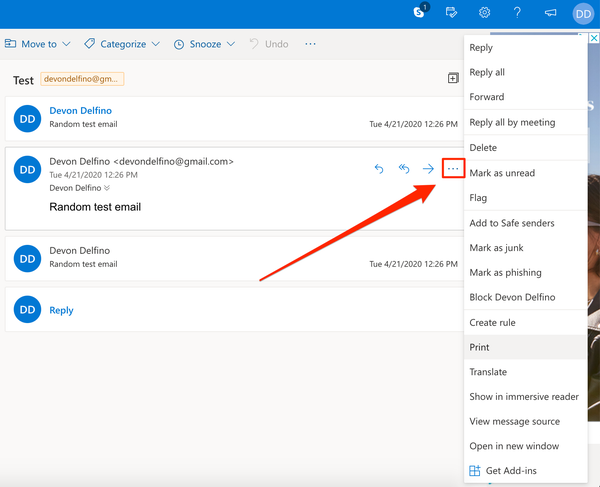
4. Seleziona “Stampa”.
5. Confermare la selezione facendo nuovamente clic su “Stampa”.
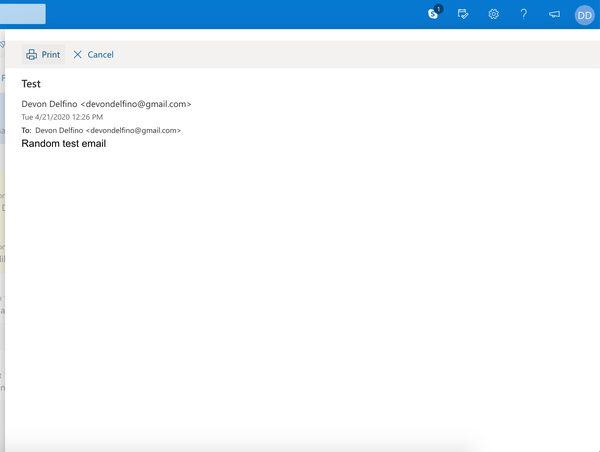
6. Fare clic sul menu a discesa per modificare la destinazione in “Salva come PDF”.
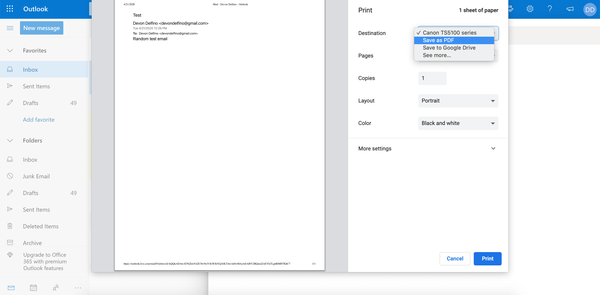
7. Fai clic su “Salva”.
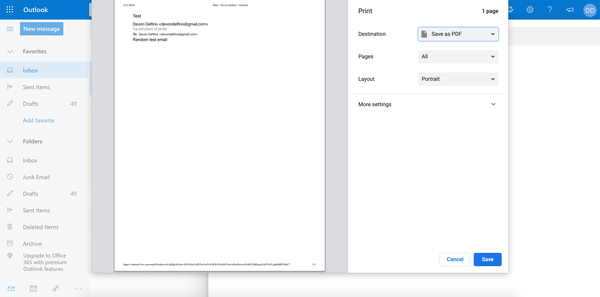
8. Selezionare la destinazione di salvataggio e modificare il nome del file se lo si desidera, quindi fare clic su “Salva”.
Come salvare un’e-mail di Outlook come PDF su un PC
1. Seguire i passaggi uno e due della sezione precedente.
2. Fare clic su “File” nel menu e quindi su “Stampa”.
3. Dal menu a discesa, seleziona “Microsoft Print to PDF”.
4. Fai clic su “Stampa”.
5. Nella finestra a comparsa “Salva output di stampa con nome”, seleziona una cartella per il PDF, assegna un nome al file e quindi “Salva”.

